vmware和主机共享文件夹,VMware与主机共享文件夹的配置方法及注意事项
- 综合资讯
- 2025-04-13 09:18:03
- 3

VMware与主机共享文件夹,需通过配置实现,具体方法包括:1. 在VMware中创建共享文件夹;2. 在主机上创建对应文件夹;3. 将主机文件夹映射到虚拟机,注意事项...
VMware与主机共享文件夹,需通过配置实现,具体方法包括:1. 在VMware中创建共享文件夹;2. 在主机上创建对应文件夹;3. 将主机文件夹映射到虚拟机,注意事项包括:确保主机和虚拟机操作系统兼容;正确设置文件夹权限;避免频繁操作影响虚拟机性能。
随着虚拟化技术的不断发展,VMware已成为众多用户的首选虚拟机软件,在VMware中,实现主机与虚拟机之间的文件共享是提高工作效率的重要手段,本文将详细介绍VMware与主机共享文件夹的配置方法及注意事项,帮助您轻松实现文件共享。
VMware与主机共享文件夹的配置方法

图片来源于网络,如有侵权联系删除
-
打开VMware虚拟机管理程序,选择需要共享文件夹的虚拟机。
-
在虚拟机窗口中,点击“设置”按钮,打开虚拟机设置窗口。
-
在设置窗口左侧菜单中,选择“选项”>“共享文件夹”。
-
在共享文件夹设置界面,点击“添加”按钮,弹出“添加共享文件夹”对话框。
-
在“添加共享文件夹”对话框中,设置以下信息:
-
“名称”:为共享文件夹指定一个名称,便于识别。
-
“主机文件夹”:选择需要共享的主机文件夹路径。
-
“映射到”:选择虚拟机中需要映射的文件夹路径。
-
“自动挂载”:勾选此选项,虚拟机启动时自动挂载共享文件夹。
-
“访问模式”:选择“只读”或“读写”,根据实际需求设置。
-
-
设置完成后,点击“确定”按钮,返回共享文件夹设置界面。
-
在共享文件夹设置界面,勾选已添加的共享文件夹,点击“确定”按钮,返回虚拟机设置窗口。
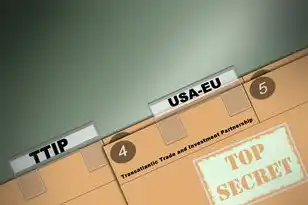
图片来源于网络,如有侵权联系删除
-
在虚拟机设置窗口中,点击“确定”按钮,保存设置。
-
重启虚拟机,共享文件夹即可生效。
VMware与主机共享文件夹的注意事项
-
权限问题:确保主机文件夹的权限设置正确,虚拟机用户有权限访问共享文件夹。
-
文件类型:部分文件类型(如系统文件、隐藏文件等)可能无法在虚拟机中正常访问,请提前做好备份。
-
文件大小:共享文件夹中的文件大小不能超过虚拟机磁盘空间限制。
-
网络问题:确保主机与虚拟机之间的网络连接正常,否则无法实现文件共享。
-
虚拟机操作系统:部分操作系统可能对共享文件夹的访问存在限制,请根据实际情况进行调整。
-
安全问题:共享文件夹可能会暴露主机上的敏感信息,请谨慎设置共享文件夹权限,防止信息泄露。
-
卸载共享文件夹:在删除共享文件夹之前,请确保虚拟机中已关闭所有打开的文件,避免数据丢失。
通过以上方法,您可以在VMware中轻松实现主机与虚拟机之间的文件共享,在实际操作过程中,请注意以上注意事项,确保文件共享的稳定性和安全性。
本文链接:https://zhitaoyun.cn/2090365.html

发表评论